з»ҸйӘҢж•ҷзЁӢ|гҖҗiPhone ж•ҷеӯҰгҖ‘Emoji з«ҹ然еҸҜжҲҙгҖҢиқҙиқ¶з»“гҖҚпјҹеҰҷз”ЁгҖҢй”®зӣҳгҖҚеҚіеҸҜзҺ©
_еҺҹйўҳдёә гҖҗiPhone ж•ҷеӯҰгҖ‘Emoji з«ҹ然еҸҜжҲҙгҖҢиқҙиқ¶з»“гҖҚпјҹеҰҷз”ЁгҖҢй”®зӣҳгҖҚеҚіеҸҜзҺ© 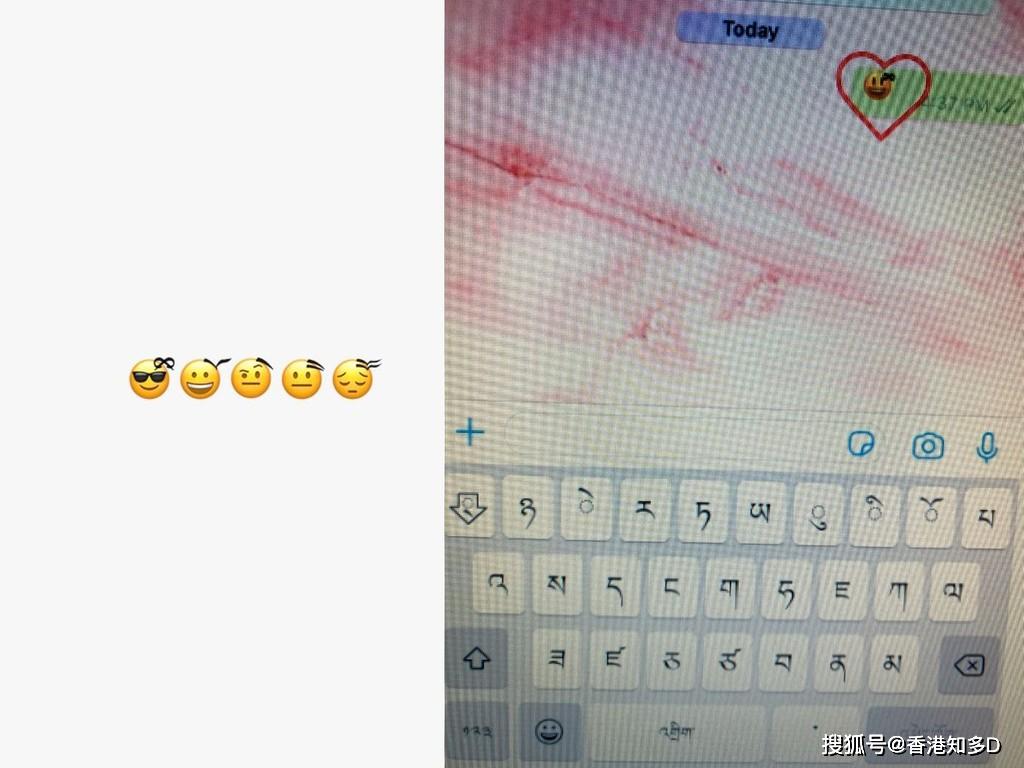
ж–Үз« еӣҫзүҮ
иҒҠеӨ©ж—¶жү“Emoji пјҢ е·Із»ҸжҳҜдёҚе°‘дәәзҡ„д№ жғҜ пјҢ дёҚиҝҮдёҚзҹҘеӨ§е®¶жңүжІЎжңүжғіиҝҮеҸҜд»Ҙжү“еҮәдёҖдәӣгҖҢдёҺдј—дёҚеҗҢгҖҚзҡ„Emoji е‘ўпјҹеӨ§е®¶жңүжІЎжңүи§ҒиҝҮдёҖж¬ҫгҖҢеҚҮзә§зүҲгҖҚзҡ„Emoji пјҢ жҳҺжҳҺиЎЁжғ…з¬ҰеҸ·дёҺдёҖиҲ¬зҡ„ж— ејӮ пјҢ дҪҶеӨҙдёҠеҚҙеӨҡдәҶдёӘгҖҢиқҙиқ¶з»“гҖҚ пјҢ зӣёеҪ“зү№еҲ«пјҒеҰӮжһңдҪ д№ҹжғіжү“еҮәиҝҷж¬ҫгҖҢеҚҮзә§зүҲгҖҚзҡ„Emoji зҡ„иҜқ пјҢ е°ұиҰҒз•ҷж„Ҹд»ҘдёӢж•ҷеӯҰпјҒ
- жү“Emoji е·ІжҲҗзҺ°д»ЈдәәиҒҠеӨ©зҡ„д№ жғҜ
- гҖҢеҚҮзә§зүҲгҖҚEmoji еӨҙдёҠеҸҜжҲҙгҖҢиқҙиқ¶з»“гҖҚ
- и¶…йҡҗи—ҸзүҲж•ҷеӯҰ
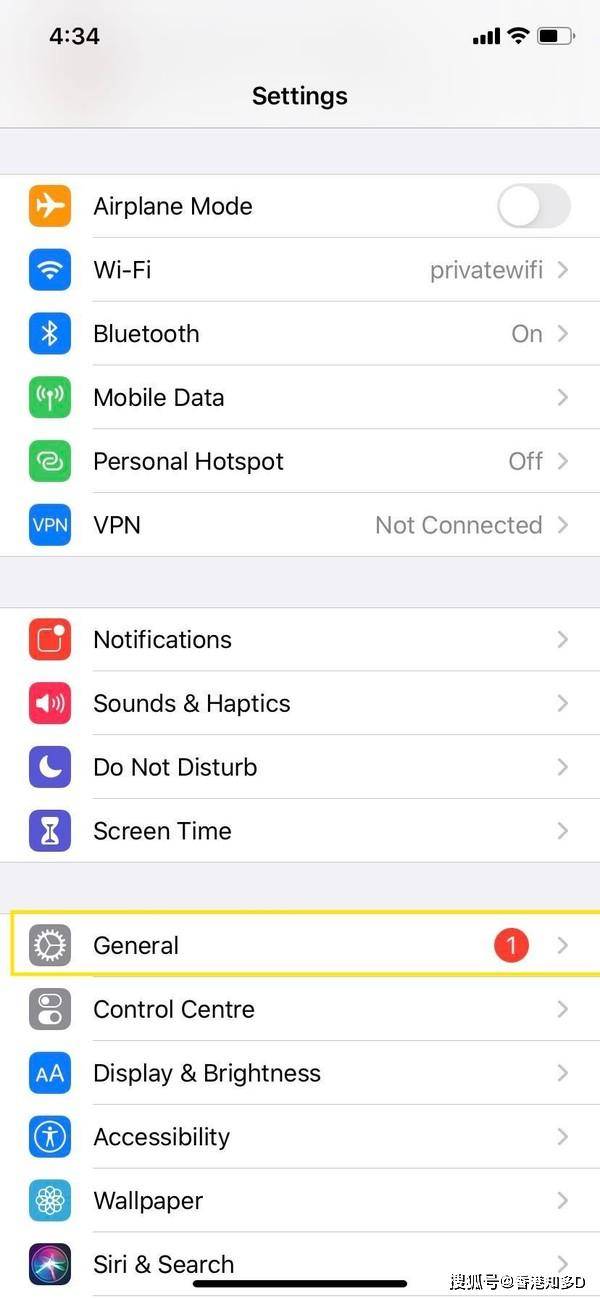
ж–Үз« еӣҫзүҮ
зӮ№йҖүгҖҢдёҖиҲ¬гҖҚ
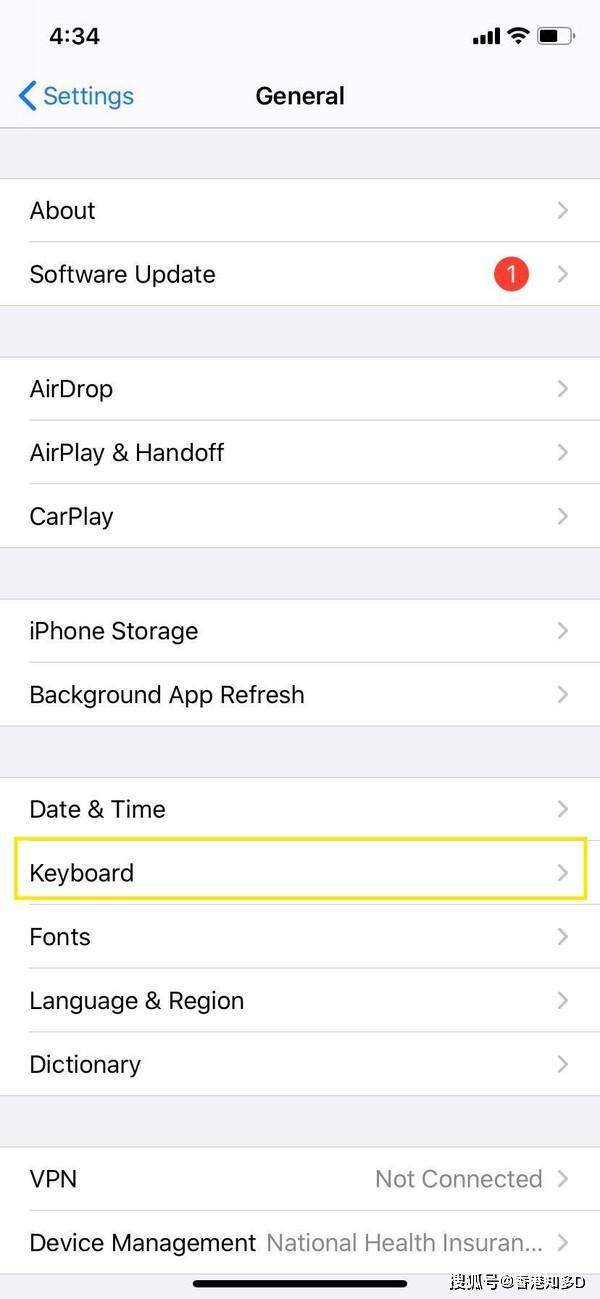
ж–Үз« еӣҫзүҮ
然еҗҺйҖүжӢ©гҖҢй”®зӣҳгҖҚ
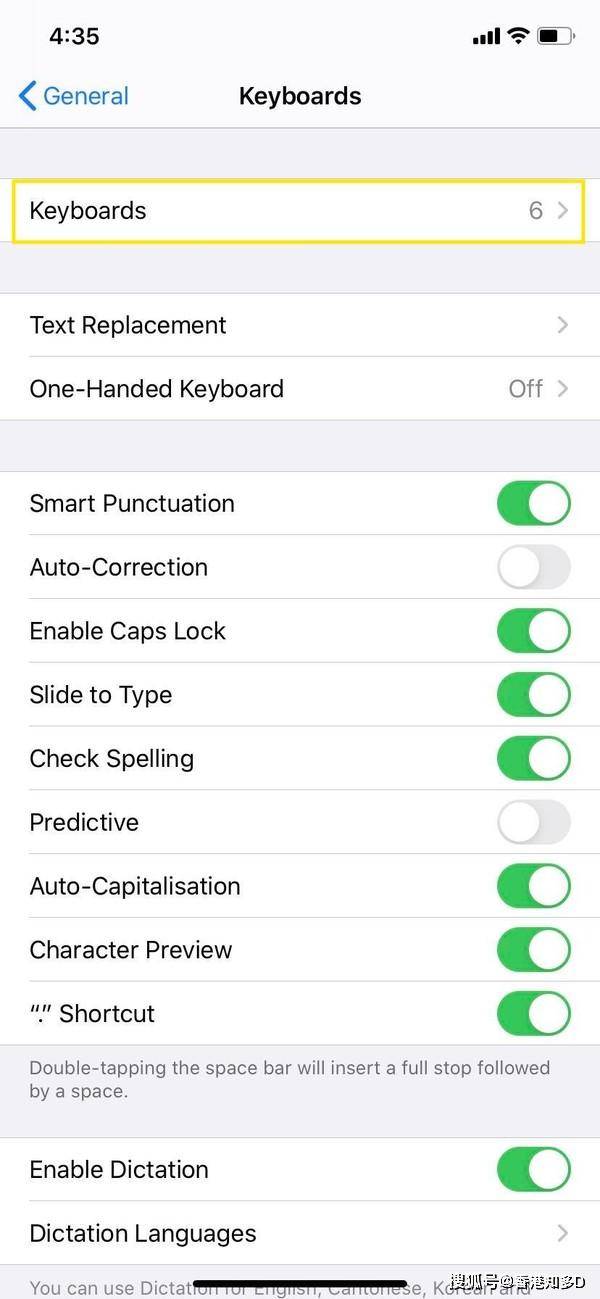
ж–Үз« еӣҫзүҮ
然еҗҺйҖүжӢ©гҖҢй”®зӣҳгҖҚ
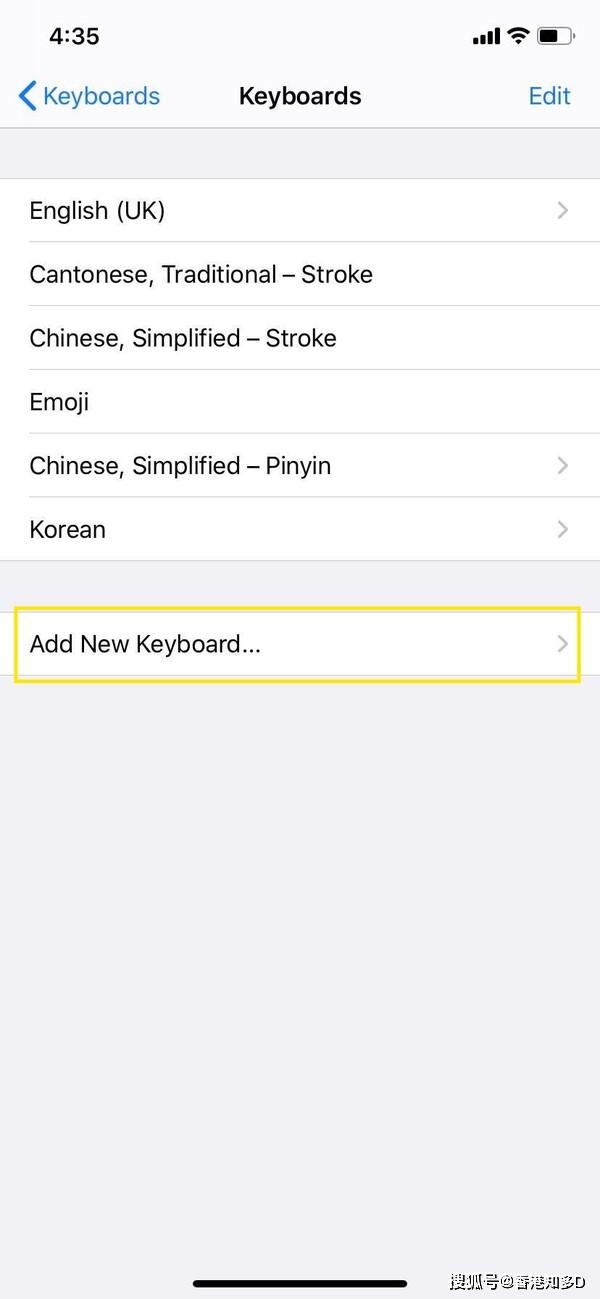
ж–Үз« еӣҫзүҮ
д№ӢеҗҺж·»еҠ иҜӯиЁҖ
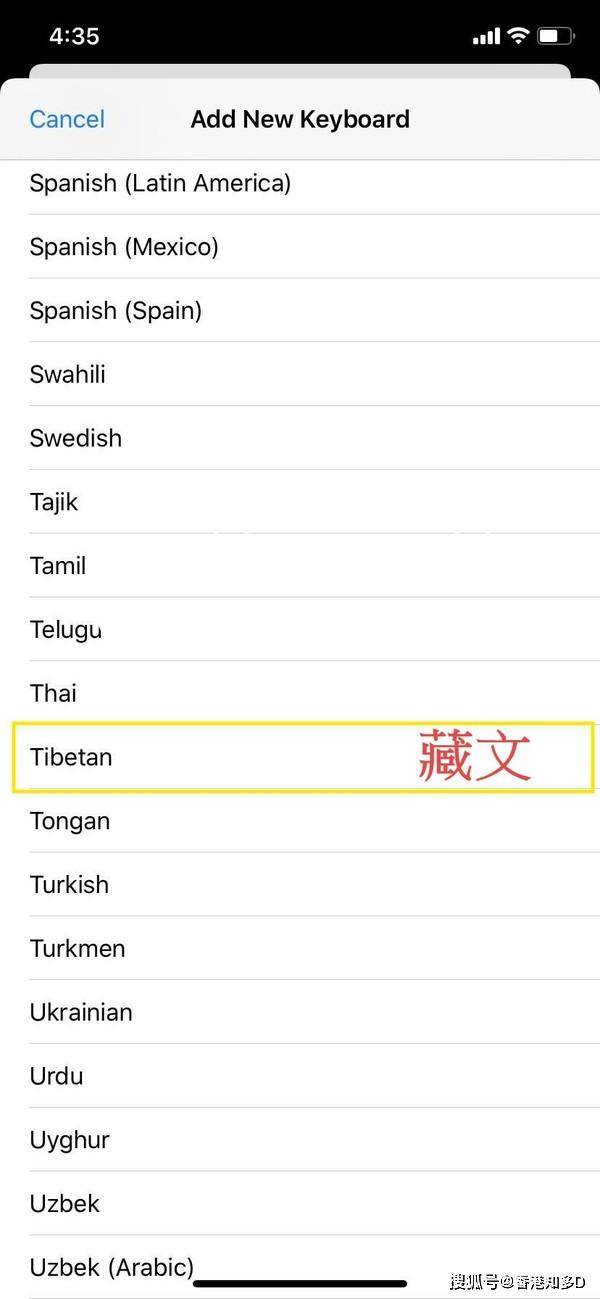
ж–Үз« еӣҫзүҮ
йҖүжӢ©гҖҢи—Ҹж–ҮгҖҚ
гҖҗз»ҸйӘҢж•ҷзЁӢ|гҖҗiPhone ж•ҷеӯҰгҖ‘Emoji з«ҹ然еҸҜжҲҙгҖҢиқҙиқ¶з»“гҖҚпјҹеҰҷз”ЁгҖҢй”®зӣҳгҖҚеҚіеҸҜзҺ©гҖ‘д№ӢеҗҺеӨ§е®¶еҸҜд»Ҙжү“ејҖиҒҠеӨ©иҪҜ件 пјҢ е°Ҷй”®зӣҳи®ҫиҮіиҫ“е…ҘгҖҢи—Ҹж–ҮгҖҚ пјҢ 然еҗҺйҖүжӢ©иҰҒиҫ“е…Ҙзҡ„иЎЁжғ…з¬ҰеҸ· пјҢ д№ӢеҗҺзӮ№йҖүеңЁи—Ҹж–Үй”®зӣҳдёҠ第дёҖиЎҢеҸіиҫ№ж•°иө·з¬¬дёүдёӘи—Ҹж–Ү пјҢ д№ӢеҗҺжҢүдёӢгҖҢеӨ§еҶҷгҖҚ пјҢ еҶҚжҢүдёҖж¬ЎеҗҢж ·зҡ„и—Ҹж–Ү пјҢ иҝҷж ·дёҖдёӘжңүиқҙиқ¶з»“зҡ„иЎЁжғ…з¬ҰеҸ·дҫҝжү“еҘҪдәҶпјҒ
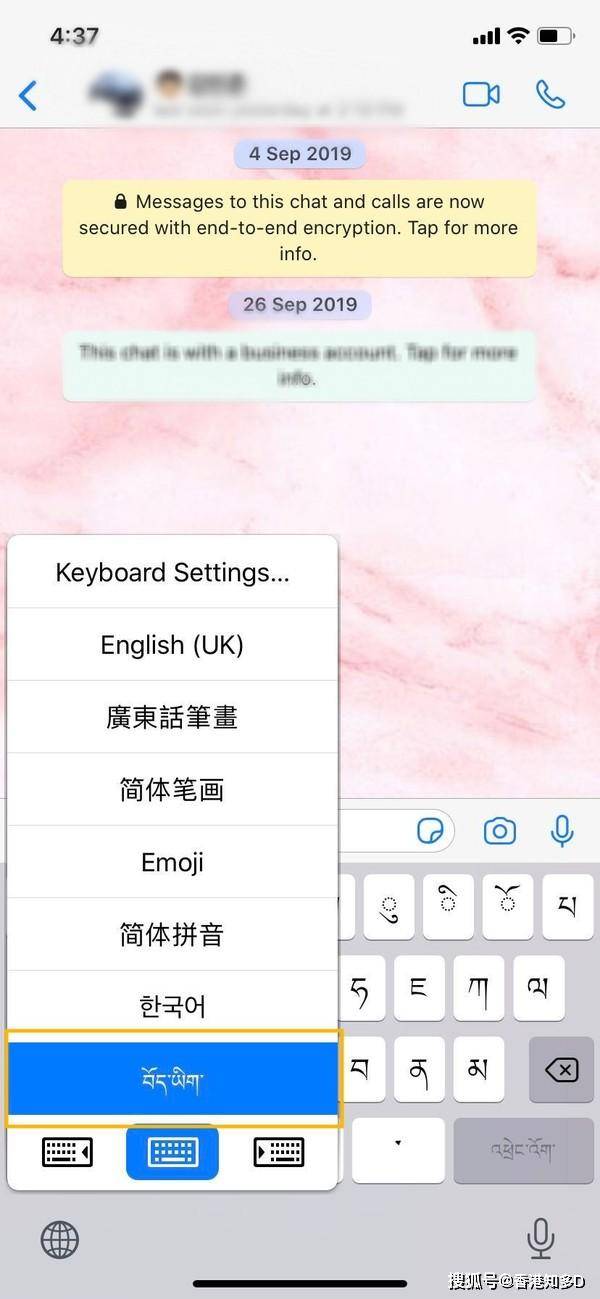
ж–Үз« еӣҫзүҮ
е°Ҷй”®зӣҳи®ҫиҮіиҫ“е…ҘгҖҢи—Ҹж–ҮгҖҚ
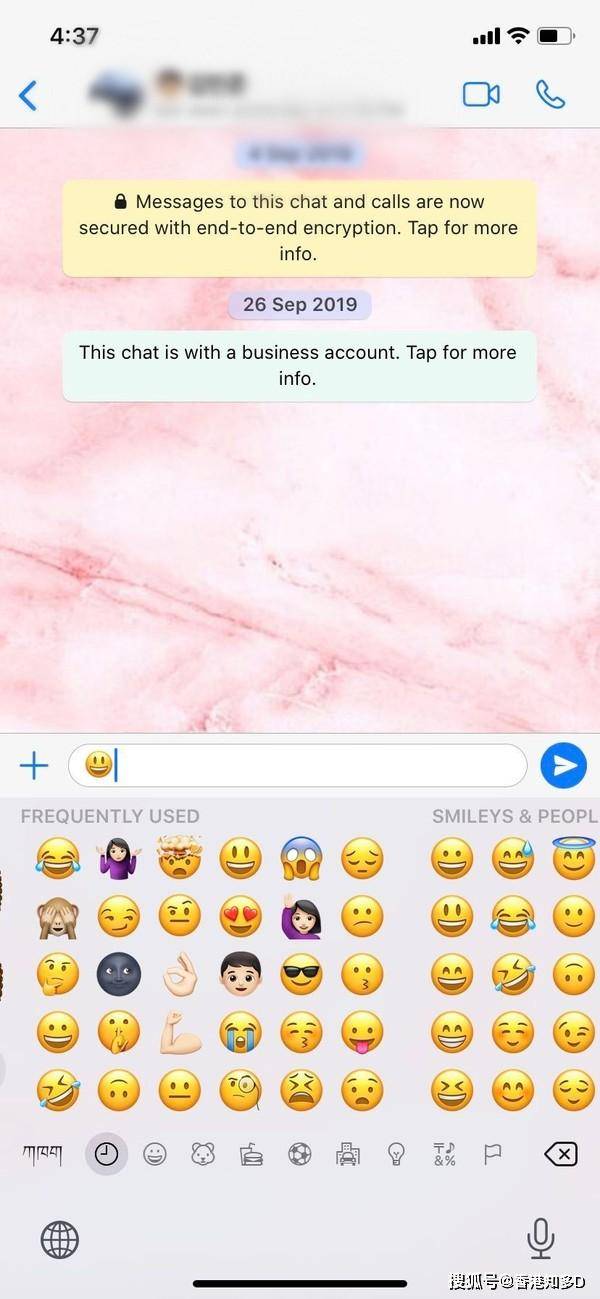
ж–Үз« еӣҫзүҮ
йҖүжӢ©иҰҒиҫ“е…Ҙзҡ„иЎЁжғ…з¬ҰеҸ·
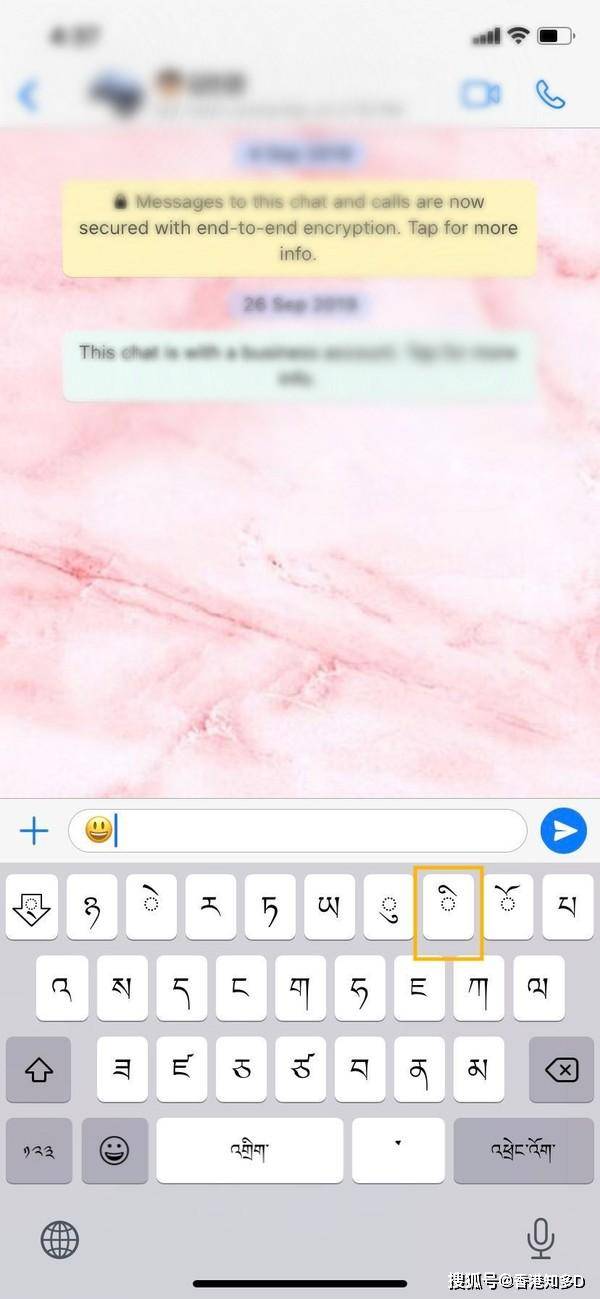
ж–Үз« еӣҫзүҮ
зӮ№йҖүеңЁи—Ҹж–Үй”®зӣҳдёҠ第дёҖиЎҢеҸіиҫ№ж•°иө·з¬¬дёүдёӘи—Ҹж–Ү
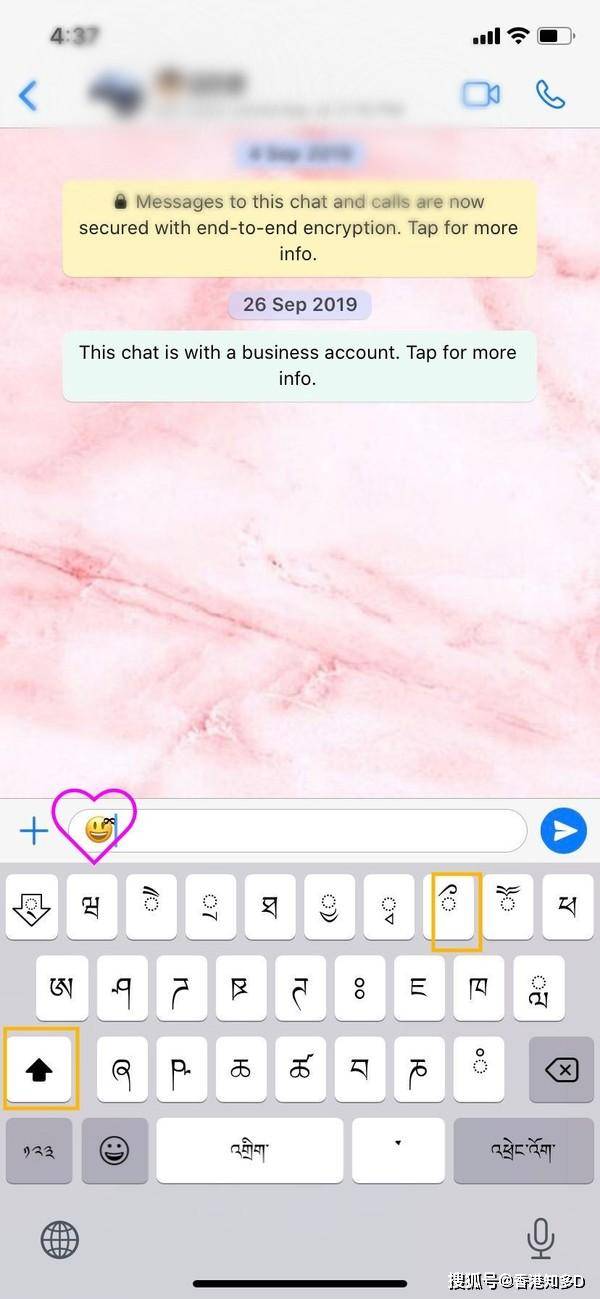
ж–Үз« еӣҫзүҮ
д№ӢеҗҺжҢүдёӢгҖҢеӨ§еҶҷгҖҚ пјҢ еҶҚжҢүдёҖж¬ЎеҗҢж ·зҡ„и—Ҹж–Ү
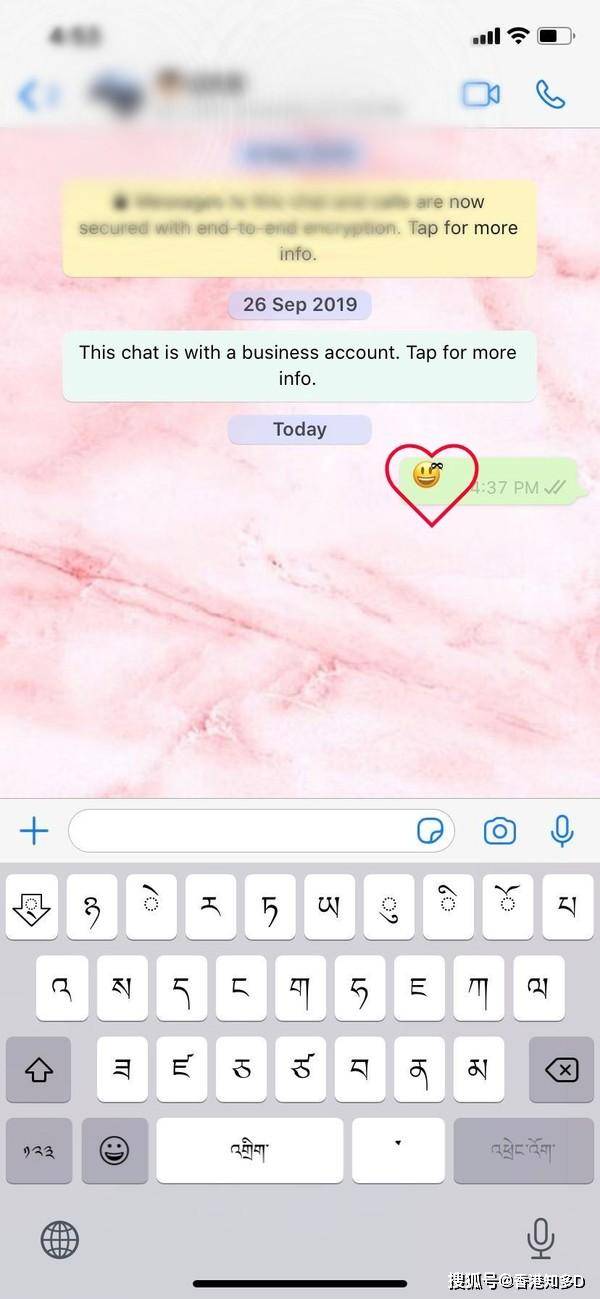
ж–Үз« еӣҫзүҮ
иҝҷж ·дҫҝжү“еҮәдёҖдёӘжңүиқҙиқ¶з»“зҡ„иЎЁжғ…з¬ҰеҸ·
еҸҰеӨ– пјҢ еӨ§е®¶йҷӨдәҶж·»еҠ гҖҢиқҙиқ¶з»“гҖҚеӨ– пјҢ иҝҳеҸҜд»Ҙж·»еҠ е…¶д»–и—Ҹж–Үзҡ„笔画еңЁиЎЁжғ…з¬ҰеҸ·дёҠ пјҢ жңүе…ҙи¶Јзҡ„еӨ§е®¶ пјҢ иө¶зҙ§еҲ°гҖҢи®ҫе®ҡгҖҚж·»еҠ й”®зӣҳ пјҢ жү“еҮәдёҺеҲ«дёҚеҗҢзҡ„Emoji еҗ§пјҒ
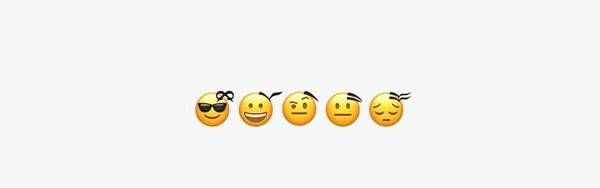
ж–Үз« еӣҫзүҮ
жҺЁиҚҗйҳ…иҜ»
- Mate|еҚҺдёәMate 40жқҘдәҶпјҢзЎ¬еҲҡiPhone 12пјҹд№°е“ӘдёӘпјҹзҪ‘еҸӢеҗөиө·жқҘдәҶ
- Mate|йҮҚзЈ…е®ҳе®ЈпјҒеҚҺдёәMate40жқҘдәҶпјҢзЎ¬еҲҡiPhone12пјҒиҜҘд№°е“ӘдёҖдёӘпјҹзҪ‘еҸӢеҗөиө·жқҘдәҶ
- з»ҸйӘҢж•ҷзЁӢ|иҖғиҜ•failдәҶжҖҺд№ҲеҠһпјҹеҰӮдҪ•жҸҗеүҚеҮҶеӨҮеә”еҜ№жҢӮ科пјҹ
- з»ҸйӘҢж•ҷзЁӢ|е…ідәҺSTEMдё“дёҡдҪ дәҶи§ЈеӨҡе°‘пјҹQSжҺ’еҗҚеүҚ150зҡ„иӢұеӣҪй«ҳж Ўжңүе“ӘдәӣSTEMдё“дёҡпјҹ
- еҚҺдёә|дёҚиҙҹдј—жңӣпјҒеҚҺдёәе®ҳе®ЈпјҡжҗӯиҪҪз»қзүҲиҠҜзүҮпјҢзЎ¬еҲҡiPhone 12пјҒ
- з»ҸйӘҢж•ҷзЁӢ|иҪҜ件еә”з”Ёе№іеҸ°еҸҜд»ҘиҜ•иҜ•жңҚеҠЎеҷЁ
- з»ҸйӘҢж•ҷзЁӢ|2021иҖғз ”еҖ’и®Ўж—¶76еӨ©пјҢеҰӮдҪ•еҶІеҲәеӨҚд№ пјҢдёҠеІёдәәйғҪжҳҜиҝҷд№ҲеҒҡ
- з»ҸйӘҢж•ҷзЁӢ|K12е•ҶеӯҰйҷўпјҡе°Ҹй№…йҖҡеҠ©еҠӣжҲ‘зҡ„дёҡеҠЎд»Һ1еҲ°100
- з»ҸйӘҢж•ҷзЁӢ|еңЁиӢұеӣҪз•ҷеӯҰжҢӮ科дәҶпјҢиЎҘиҖғеҗҺеҸҲжҢӮдәҶпјҢиҝҳжңүж•‘еҗ—пјҹ
- з»ҸйӘҢж•ҷзЁӢ|дҪңдёәе…¬еҸёпјҢдёәд»Җд№ҲдёҖе®ҡиҰҒйҖүжӢ©дјҒдёҡйӮ®з®ұпјҹ














